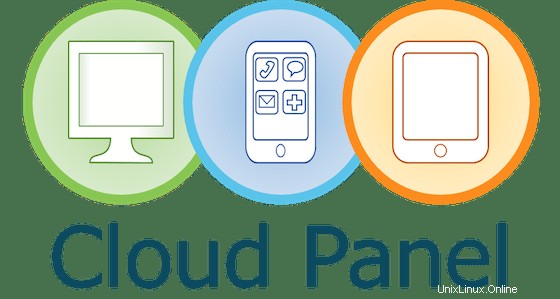
Dans cet article, nous aurons expliqué les étapes nécessaires pour installer et configurer le panneau de configuration CloudPanel sur Ubuntu 20.04 LTS. Avant de poursuivre ce tutoriel, assurez-vous d'être connecté en tant qu'utilisateur avec sudo privilèges. Toutes les commandes de ce didacticiel doivent être exécutées en tant qu'utilisateur non root.
CloudPanel est un panneau de contrôle de gestion de serveur open source gratuit conçu pour être rapide, facile à utiliser et personnalisable. Ce logiciel prend en charge la gestion des domaines, des services Linux, des tâches Cron, des services FTP, de la sécurité du système via le blocage IP et des bots, la gestion des utilisateurs, la prise en charge des plates-formes cloud, entre autres.
Voici les fonctionnalités standard de CloudPanel :
- Libre d'utilisation et open source
- Fournir une interface de gestion puissante et intuitive
- Conçu pour des performances élevées avec un minimum de ressources
- Certificat SSL/TLS gratuit de sécurité
- Il prend en charge tous les principaux clouds :AWS, Digital Ocean, GCP, etc.
- CloudPanel prend en charge plus de dix langues et peut être facilement installé dans n'importe quelle région
- Chiffrons le certificat en un clic
- Assistance NGINX
- Plusieurs versions de PHP
Installer le panneau de configuration CloudPanel sur Ubuntu 20.04
Étape 1. Tout d'abord, avant de commencer à installer un package sur votre serveur Ubuntu, nous vous recommandons de toujours vous assurer que tous les packages système sont mis à jour.
sudo apt update sudo apt upgrade
Étape 2. Installez le panneau de configuration CloudPanel sur le système Ubuntu.
Téléchargez maintenant et exécutez le script CloudPanel qui configure automatiquement tout ce dont nous avons besoin pour ce panneau de contrôle open-source sur Debian Linux comme PHP, MySQL, Nginx , et d'autres composants :
curl -sSL https://installer.cloudpanel.io/ce/v1/install.sh -o cloudpanel_installer.sh
Après avoir téléchargé le script, utilisez la commande suivante pour définir les autorisations appropriées pour le script téléchargé :
chmod +x cloudpanel_installer.sh
Ensuite, utilisez la commande suivante pour exécuter le script :
./cloudpanel_installer.sh
Une fois le CloudPanel installé avec succès, vous devriez obtenir le résultat suivant :
Processing triggers for libc-bin (2.29-10) ... Processing triggers for systemd (246-8~deb10u4) ... Processing triggers for man-db (2.8.6-2) ... Processing triggers for mime-support (3.72) ... ~~~~~~~~~~~~~~~~~~~~~~~~~~~~~~~~~~~~~~~~~~~~~~~~~~~~~~~~~~~~ The installation of CloudPanel is complete! CloudPanel can be accessed now: https://your-server-ip:8443/ ~~~~~~~~~~~~~~~~~~~~~~~~~~~~~~~~~~~~~~~~~~~~~~~~~~~~~~~~~~~~
Étape 3. Accéder au tableau de bord CloudPanel.
Maintenant, ouvrez votre navigateur Web et utilisez l'URL pour accéder à l'interface Web CloudPanel. https://your-server-ip:8443 .
C'est tout ce que vous avez à faire pour installer CloudPanel sur Ubuntu 20.04 LTS Focal Fossa. J'espère que vous trouverez cette astuce rapide utile. Pour en savoir plus sur le panneau de configuration CloudPanel, veuillez vous référer à leur base de connaissances officielle. Si vous avez des questions ou des suggestions, n'hésitez pas à laisser un commentaire ci-dessous.